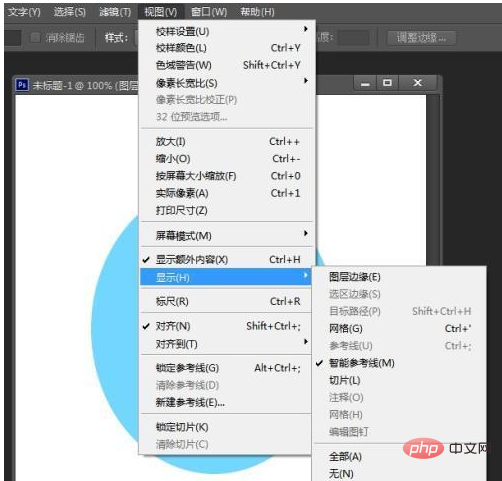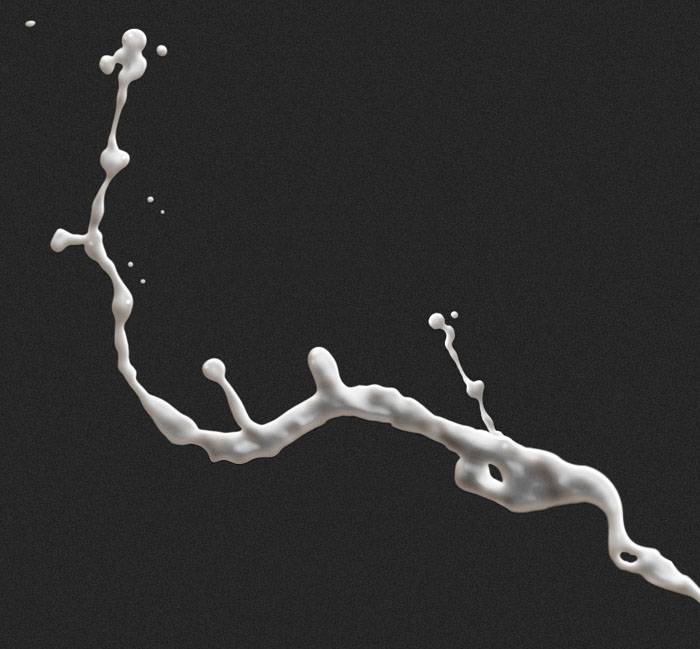原图

1、调整图像大小,调下面的分辨率,再调上面的像素。
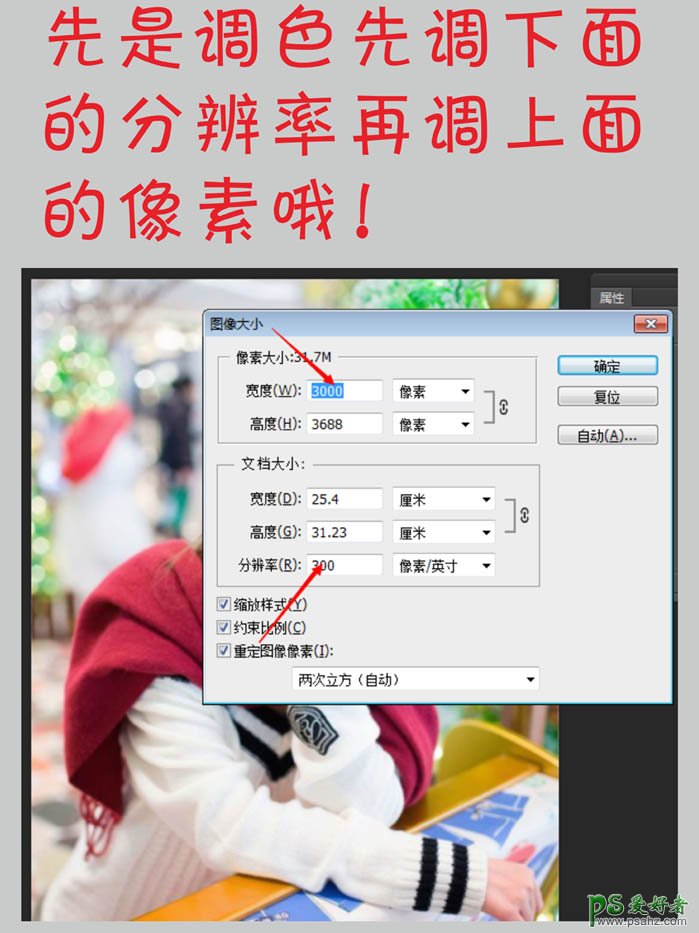
2、调色。
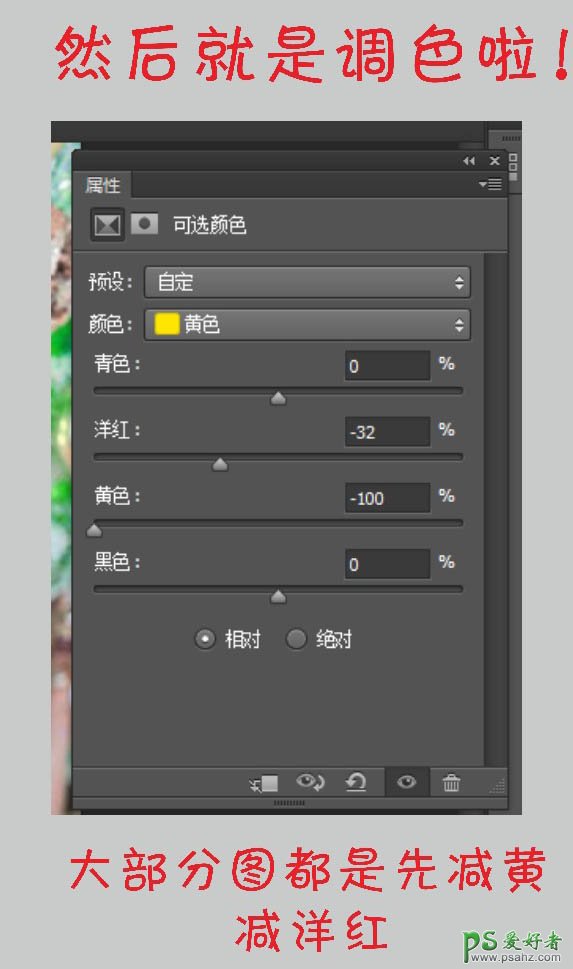
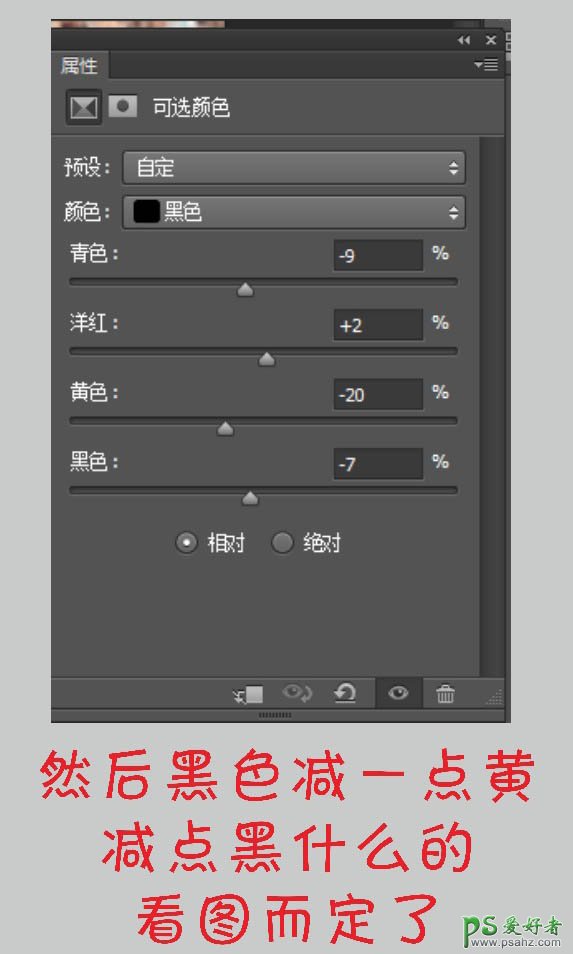


3、在下图箭头位置,用PS的圆角画笔叠上粉红色,让面部有点血色。
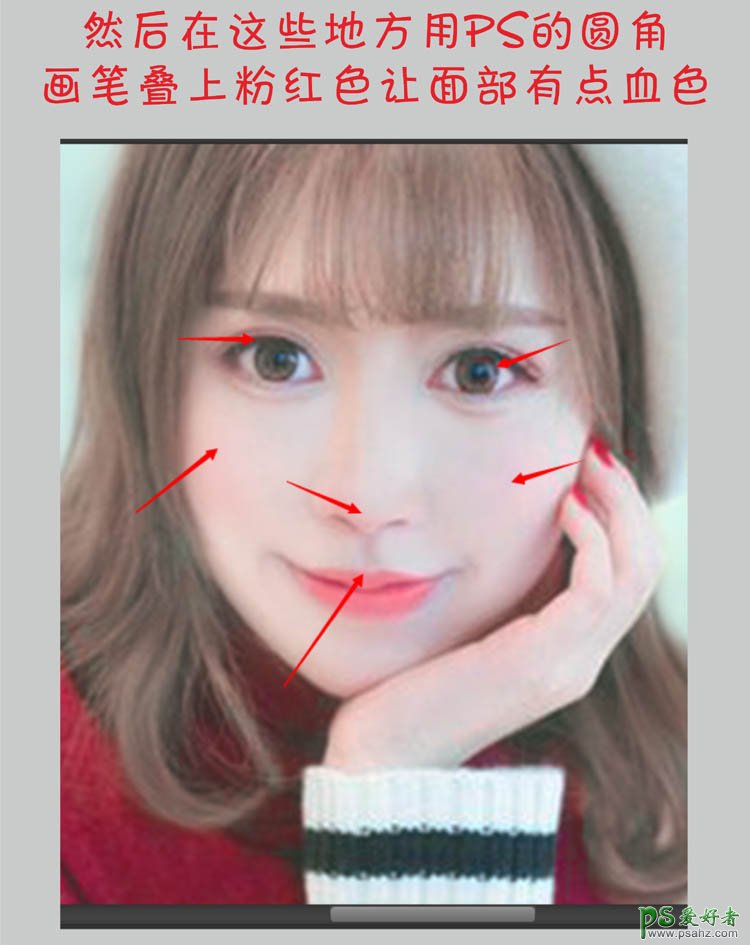
4、用中间值磨皮。
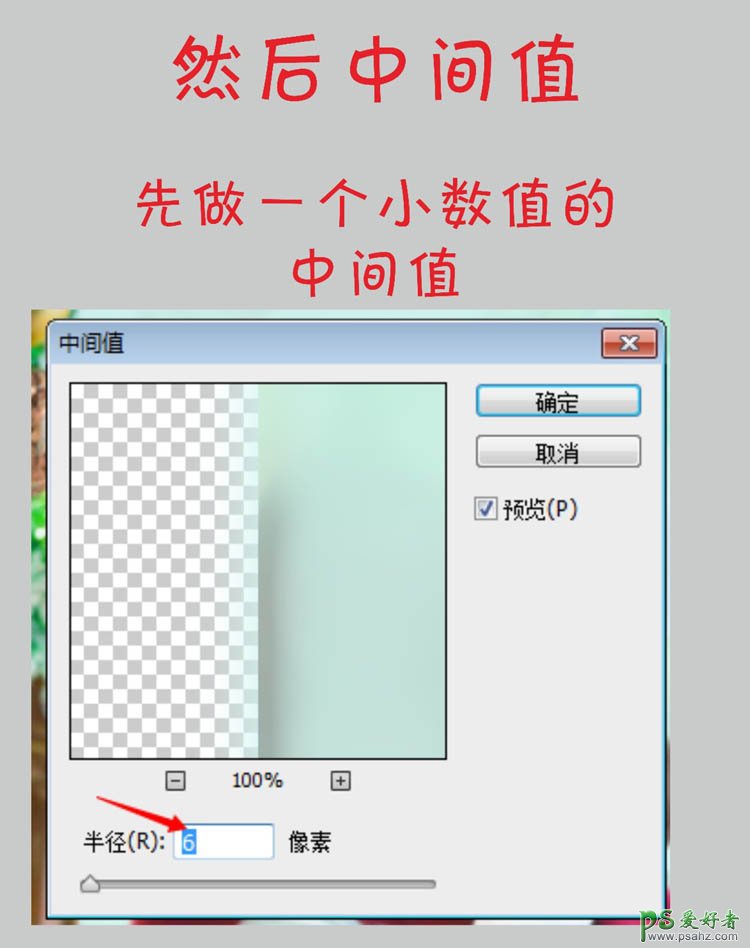
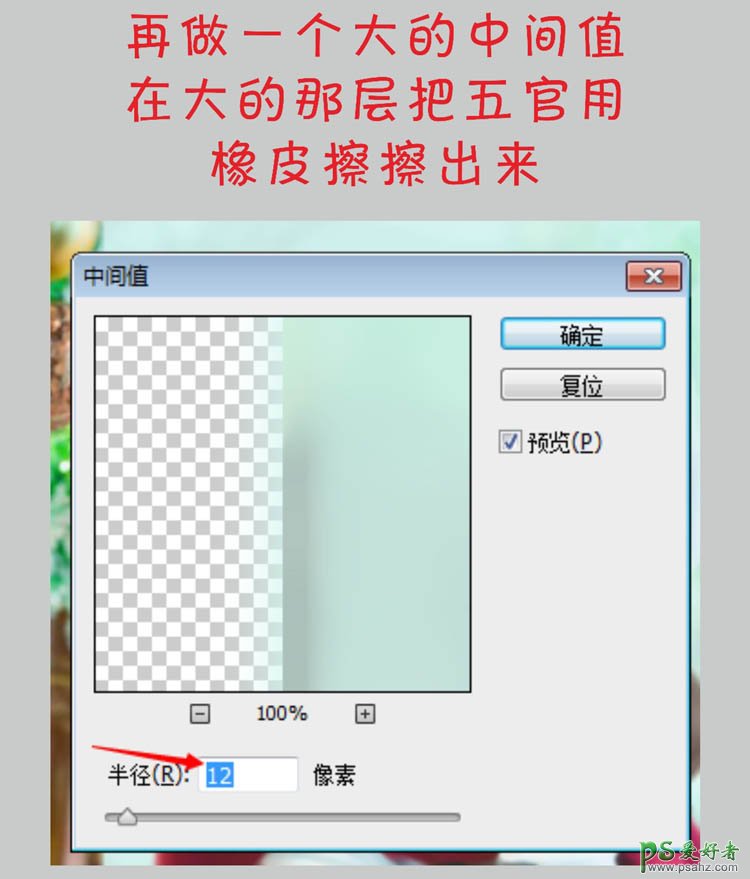
5、Ctrl + S 保存为PSD格式。
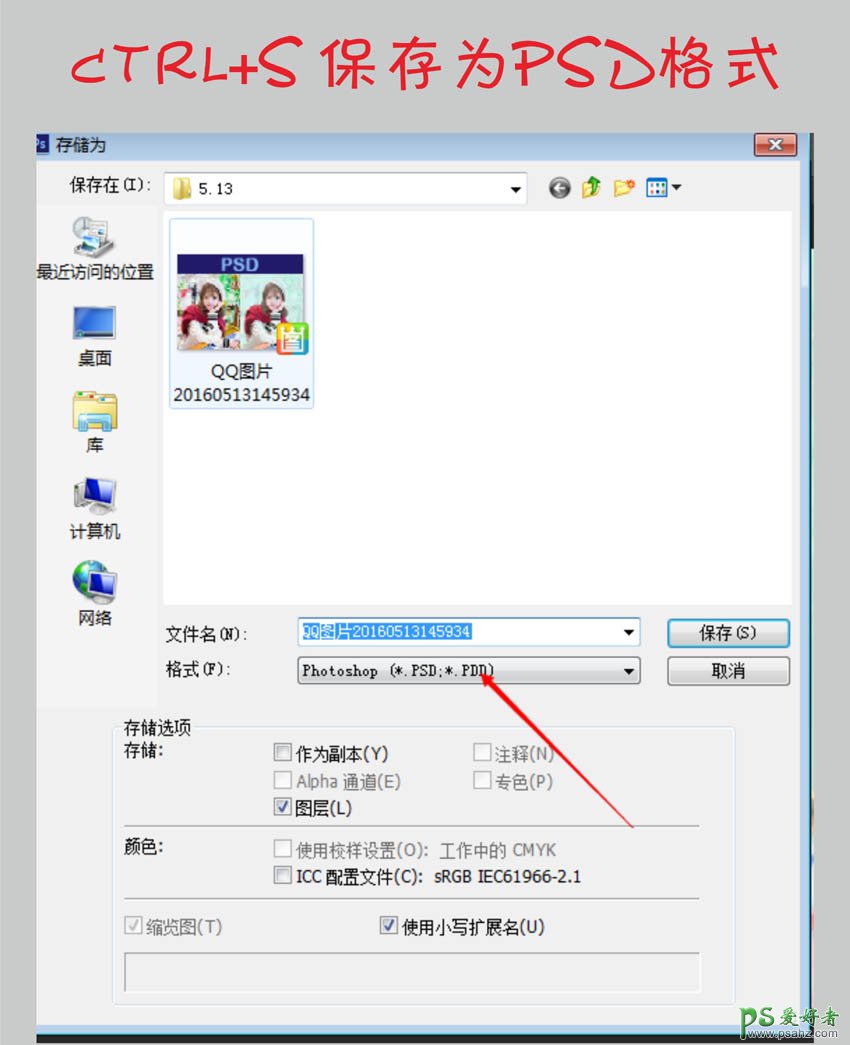
6、在SAI中打开保存的文件,用水彩笔磨皮,笔刷放小一点磨。
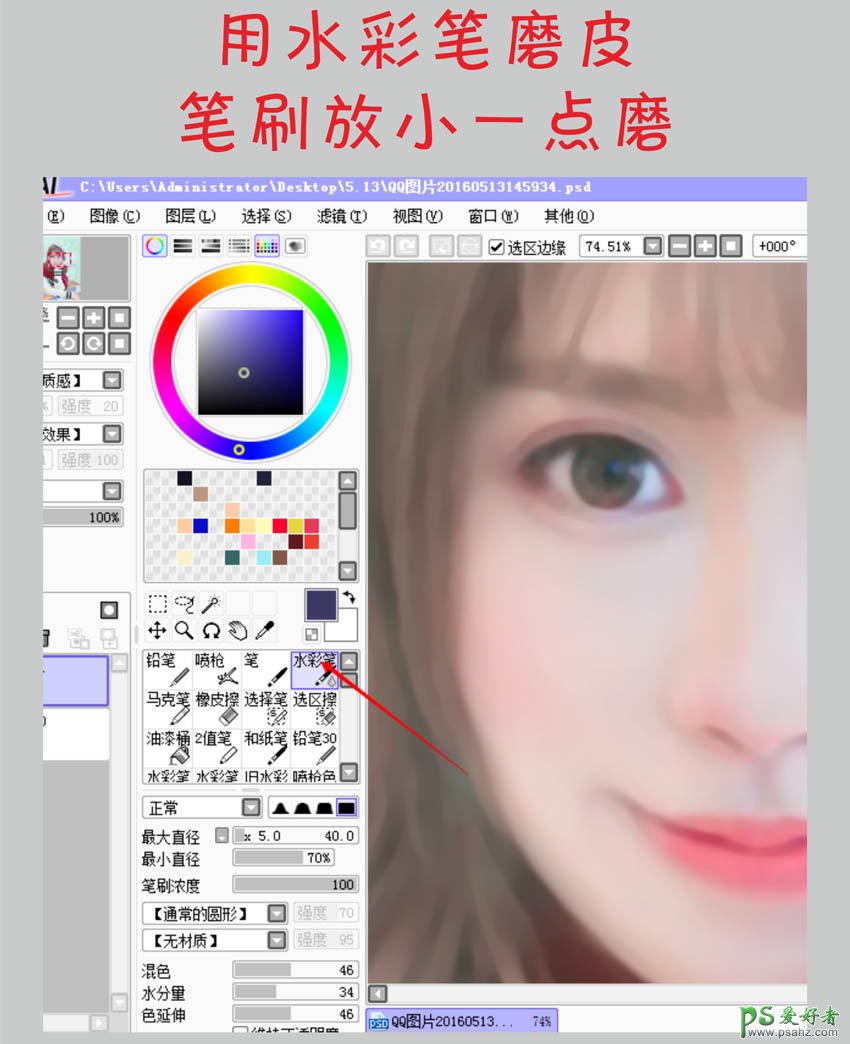
7、正片叠底模式画唇线。
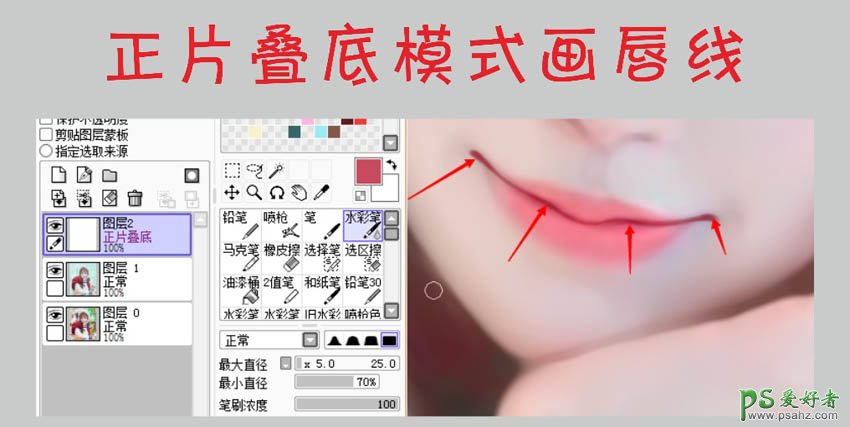
8、覆盖模式叠个色。
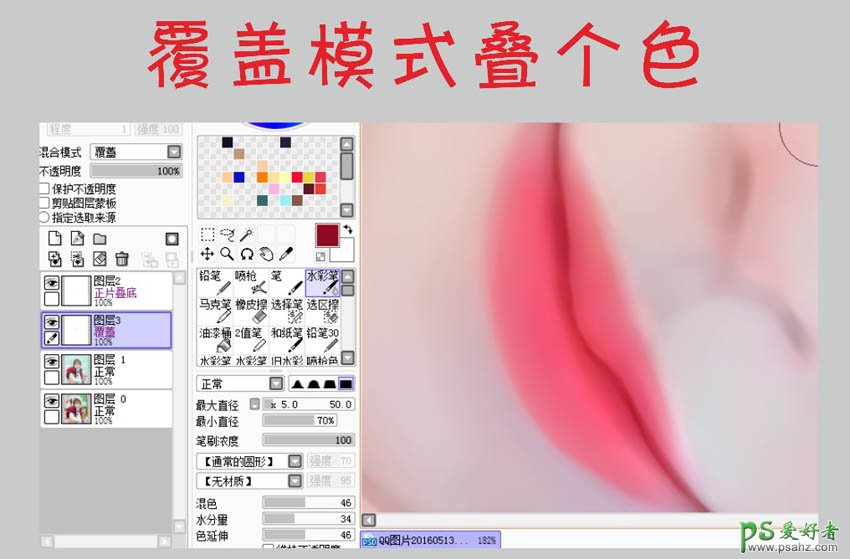
9、画反光,白色浓度降低画。

10、点上高光,顺便再来点小唇纹。

11、用笔画出鼻子的形状,我是取的唇线的色。
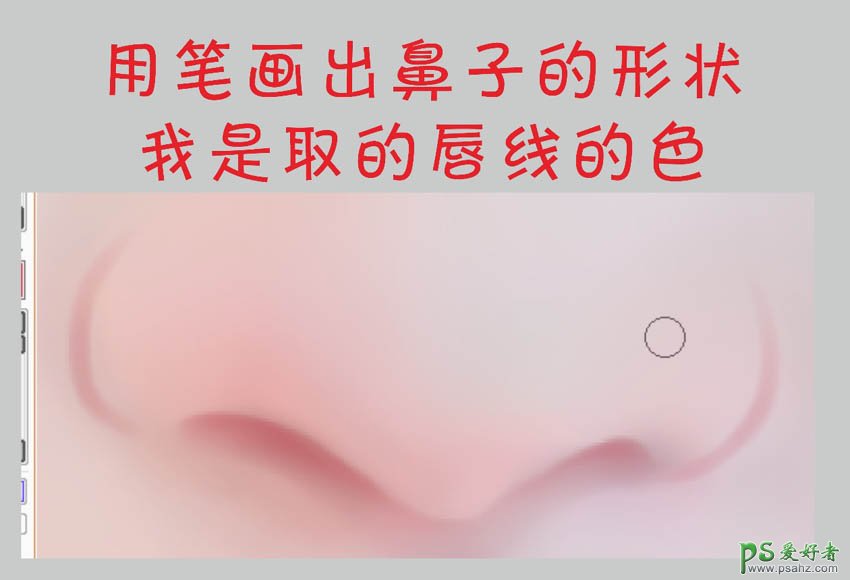
12、用水彩笔磨一下边缘。
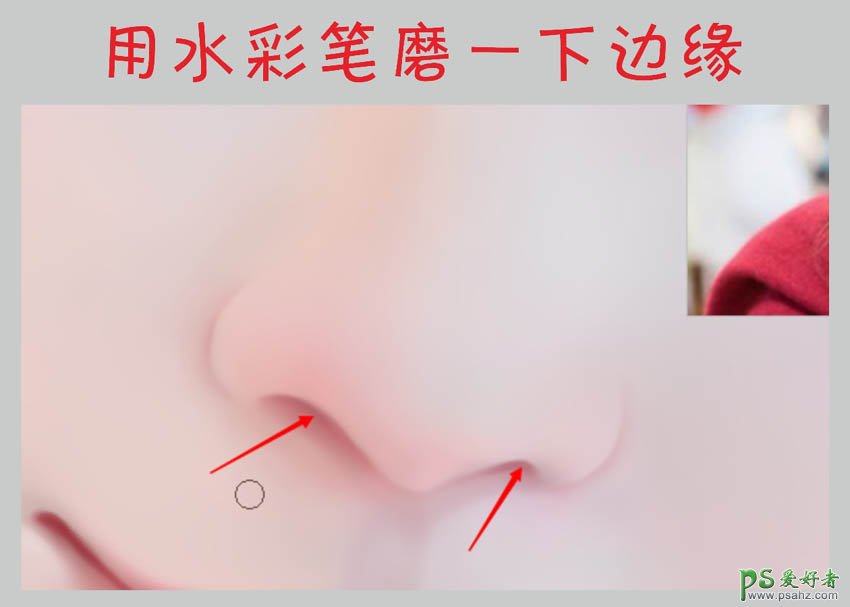
13、点上高光和反光,鼻子就完成了。
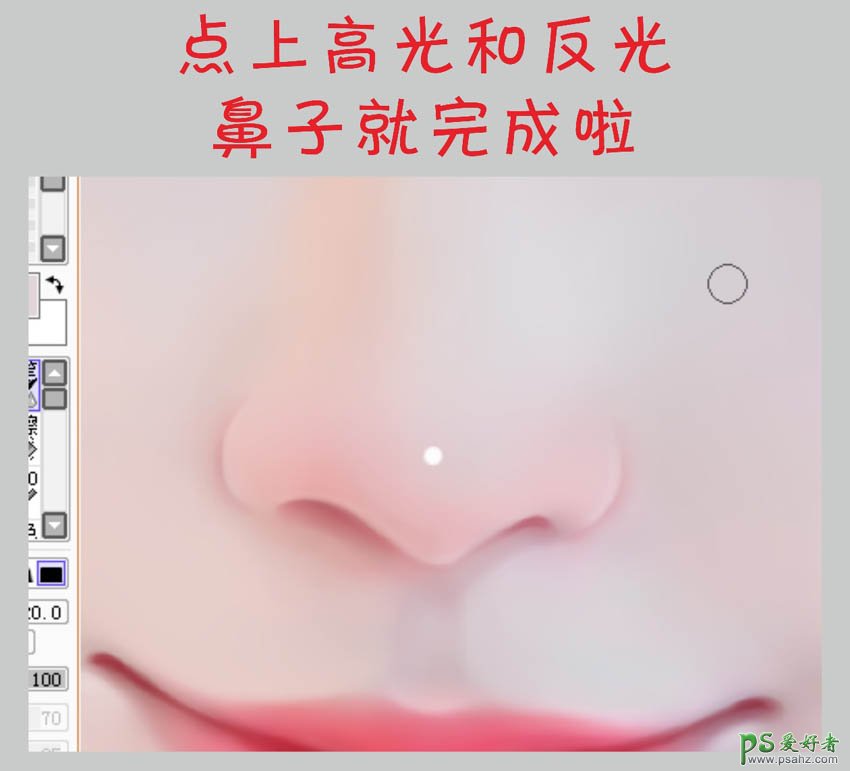
14、吸眼白的颜色在上面画一下眼白,眼周围用水彩笔糊一下。

15、用喷枪画眼线,画出双眼皮和下眼睑;眼睛里的噪点去一下。

16、取个和头发相近的色画眼睛周围那个,然后在上面点上小反光和小亮点。
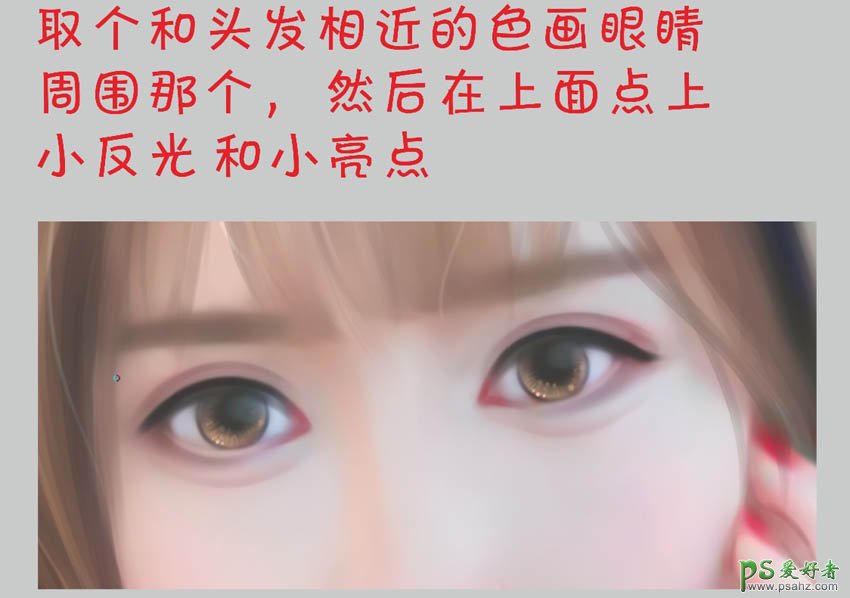
17、然后就是睫毛和高光,睫毛就是像扇形一样两边延伸。

18、这是现在的效果。
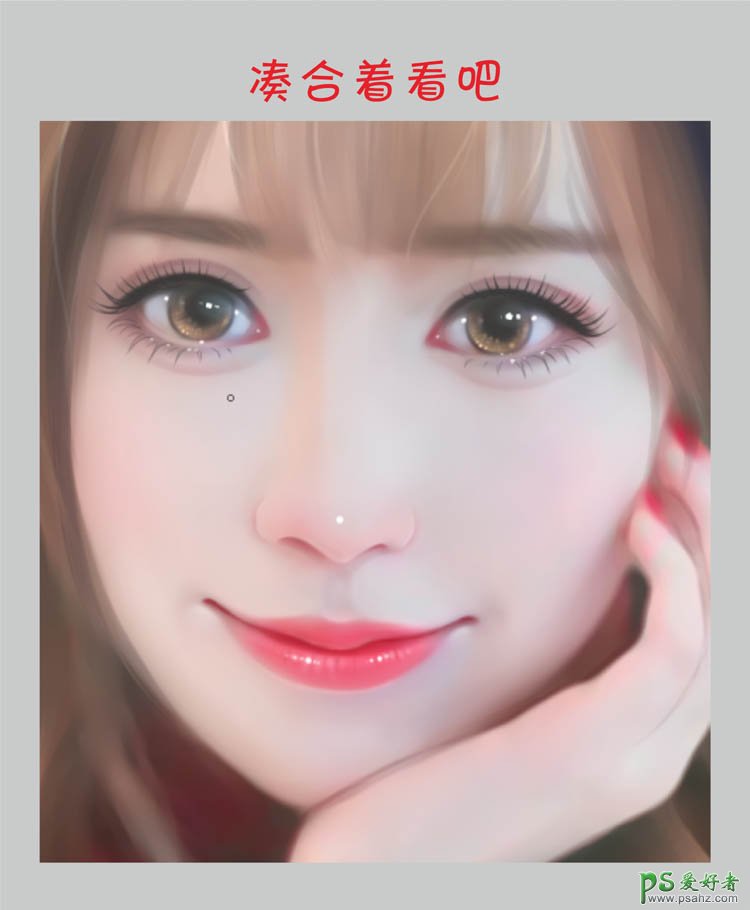
19、画头发。

最终效果: